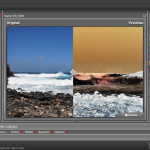Photomizer Pro wurde im Hause Engelmann Media GmbH entwickelt. Das Pro steht für die umfangreicher ausgestattete Version von Photomizer 2, die kleinere Version Photomizer 2 verfügt über weniger Optionen.
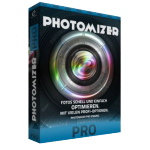 Fotografieren Sie nun mit einem Smartphone oder Tablet (was man oft dabei hat…), dann kann es passieren, das die Foto-Ergebnisse nicht besonders gut werden. Natürlich können auch Einschränkungen in der Fotoqualität mit besserem Equipment auftreten oder wenn die eigenen Erfahrungen im Fotobereich nicht optimal sind, desweiteren können aber auch äußere Einflüsse, wie z.B. das Licht vorort, die finale Qualität des Bildes beeinflussen.
Fotografieren Sie nun mit einem Smartphone oder Tablet (was man oft dabei hat…), dann kann es passieren, das die Foto-Ergebnisse nicht besonders gut werden. Natürlich können auch Einschränkungen in der Fotoqualität mit besserem Equipment auftreten oder wenn die eigenen Erfahrungen im Fotobereich nicht optimal sind, desweiteren können aber auch äußere Einflüsse, wie z.B. das Licht vorort, die finale Qualität des Bildes beeinflussen.
Zunächst möchte ich die Highlights von Photomizer Pro zusammenfassen, was erwartet Sie?
- eine gut strukturierte und übersichtliche Oberfläche mit Vorschaufunktion inkl. Zoom für die angewendeten Filter oder Optimierungen
- die automatische Aufbereitung von Fotos, wie z.B. das Entfernen von Rauschanteilen und Artefakten (Bildunreinheiten), der Optimierung von Farbe und Belichtung, die Optimierung von Schärfe und Kontrast sowie mit HDR-Effekt
- mit Retro-Funktion (durch die Simulation alter Kameras und Schwarz-Weiß-Filme verleihen Sie Ihren digitalen Fotos mit Photomizer Pro den ganz besonderen Flair vergangener Zeiten) & Rahmen
- das Originalfoto bleibt bei allen Arbeitsschritten in Photomizer Pro unverändert
- das Speichern von Einstellungen in Profilen, damit können diese leicht an verschiedenen Geräte angepasst werden, zusätzlich sind einige Standard-Profile verfügbar
- das Lesen und Anzeigen von EXIF- und GEO-Daten aus Bildern von der Digitalkamera
- die Batchverarbeitung – mehrere Bilder auf einmal bearbeiten mit Verwendung von verschiedenen Filtern
- der Support von diversen Formaten – neben den üblichen Formaten JPG, BMP, TIFF und RAW (*.raw, *.crw, *.orf, *.3fr, *.nef, *.raf, *.mrw, *.nrw, *.dng, *.cr2, *.arw, *.x3f, *.rw2) unterstützt Photomizer 2 Pro nun auch Negative als Eingabeformat
- Photomizer bietet eine Vielzahl von Sprachen an
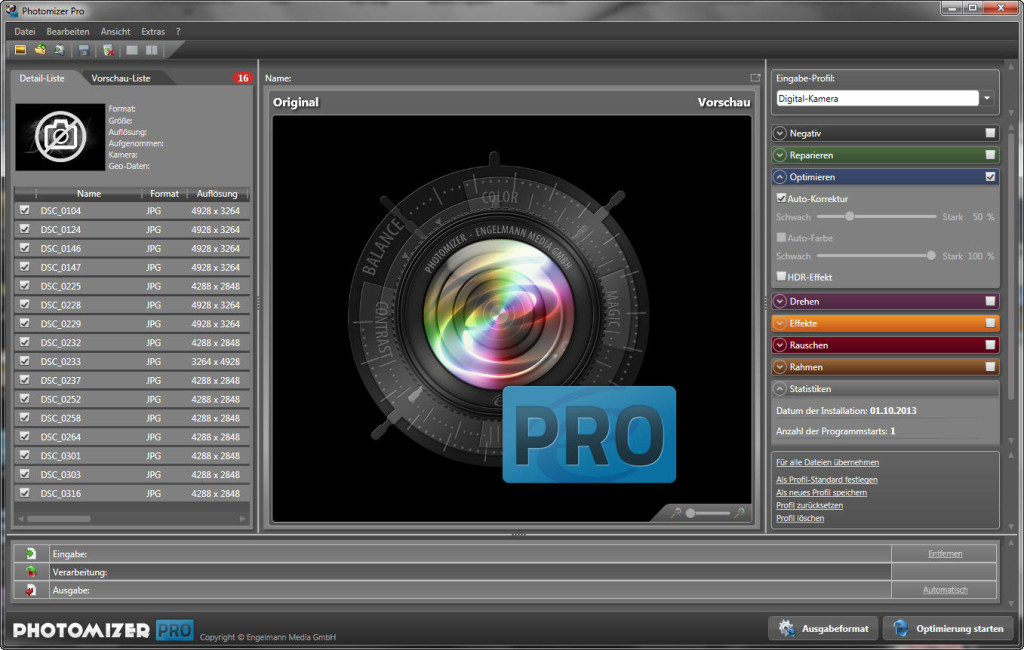 Nun kann man aber mit wenigen Mausklicks die Qualität von Fotos mit Photomizer Pro deutlich aufwerten. Zuerst importieren Sie über die Optionen Datei/Datei öffnen oder Datei/Ordner öffnen Ihr Fotomaterial. Wichtig ist hier, das Sie die Fotos von der digitalen Kamera, Smartphone, Tablet, ActionCam oder der Videokamera (Camcorder mit Foto-Funktion) in den PC übertragen haben. Das erledigen Sie über eine USB-Verbindung oder direkt über eine Schnittstelle Ihres Speichermediums (z.B. SD card) im PC. Photomizer erlaubt auch den Import direkt von der digitalen Kamera durch die Option Datei/Von Kamera importieren. Ich empfehle Ihnen jedoch, alle Fotos von der Digitalkamera zuvor manuell an einem gewünschten Ort in Ihrem PC zu sichern.
Nun kann man aber mit wenigen Mausklicks die Qualität von Fotos mit Photomizer Pro deutlich aufwerten. Zuerst importieren Sie über die Optionen Datei/Datei öffnen oder Datei/Ordner öffnen Ihr Fotomaterial. Wichtig ist hier, das Sie die Fotos von der digitalen Kamera, Smartphone, Tablet, ActionCam oder der Videokamera (Camcorder mit Foto-Funktion) in den PC übertragen haben. Das erledigen Sie über eine USB-Verbindung oder direkt über eine Schnittstelle Ihres Speichermediums (z.B. SD card) im PC. Photomizer erlaubt auch den Import direkt von der digitalen Kamera durch die Option Datei/Von Kamera importieren. Ich empfehle Ihnen jedoch, alle Fotos von der Digitalkamera zuvor manuell an einem gewünschten Ort in Ihrem PC zu sichern.
Auch eine Drag & Drop-Übernahme der Fotos vom Arbeitsplatz (Windows Explorer) in den geöffneten Photomizer Pro ist möglich. Danach werden die importierten Fotos auf der linken Seite gelistet. Wählen Sie dort ein Foto durch Doppelklick aus, es erscheint sofort in der Vorschau von Photomizer Pro. Rechts oben finden Sie verschiedene Eingabe-Profile (z.B. Digital-Kamera, Retroeffekt etc.), darunter Ihnen stehen die Einstellungsmenüs, wie Negativ, Reparieren, Optimieren, Drehen, Effekte, Rauschen, Rahmen sowie Statistiken zur Verfügung. Die einzelnen Einstellungsmenüs können Sie einfach per Mausklick öffnen. Über das kleine Kästchen in jedem Menüpunkt aktivieren bzw. deaktivieren Sie die jeweilig gewählte Option. Darin befinden sich dann die Detaileinstellungen, die ebenfalls einfach aktiviert werden können bzw. auch durch Schieberegler feineingstellt werden können. In den Menüs Effekte und Rahmen stehen nach der Aktivierung weitere voreingestellte Profile (Effektvorlagen) zur Verfügung, die durch einfachen Mausklick auf das Foto übernommen werden können. Nach kurzer Berechnungszeit ist der gewählte Effekt in der Vorschau sichtbar. In den folgenden 9 Bearbeitungsbeispielen mit unterschiedlichen Effekt- bzw. Optimierungseinstellungen sehen Sie einige Male ein geteiltes Vorschau-Bild (Vorher/Nachher). Somit haben Sie immer den optimalen Überblick zum gesetzten Effekt.
Neben der Optimierung habe ich mir natürlich auch die diversen Filter angeschaut und dort hat mir der HDR-Filter besonders zugesagt. Bei dessen Anwendung hängt es jedoch sehr vom Bildinhalt ab, sollte ein Foto wenig unterschiedliche Farben beinhalten, dann kommt der Effekt nicht so sehr zur Geltung. Dennoch sind auch die Retro-Filter und Rahmen-Effekte gut gemacht und werden ganz sicher desöfteren Einsatz finden.
All diese Einstellungen und Effekte können sehr schnell und ohne Probleme in Photomizer Pro umgesetzt werden und das in einem durchschnittlich leistungsstarken System, somit überzeugt Photomizer Pro in diesem Test. Photomizer Pro benötigt nur eine kurze Rechenzeit nach Auswahl eines Effektes bzw. einer gewünschten Optimierungseinstellung. Die Bedienung von Photomizer Pro kann schnell erlernt werden, das liegt daran, weil die Arbeitsoberfläche einen übersichtlichen und benutzerfreundlichen Eindruck macht. Noch ein Hinweis, wer nur sehr hochauflösende Fotos bearbeitet, sollte die Hinweise des Herstellers zu den Systemvoraussetzungen beachten.
Haben Sie Ihre Fotos erfolgreich berabeiten, dann geht es ans Speichern. Klicken Sie zunächst unten rechts in Photomizer Pro auf die Option Ausgabeformat und wählen hier ein gewünschtes Datei-Format (jpg oder bmp) aus. Desweiteren können Sie die Qualität mit einem Schieberegler festlegen, z.B. auf Hoch / 100%. Damit erreichen Sie die max. Qualität beim Erstellen des neuen bearbeiteten Fotos. Im unteren Bereich legen Sie noch das Zielverzeichnis fest, wo die Datei gesichert werden soll. Ein Klick auf die Option Speichern sichert die neue Datei im gewünschten Zielverzeichnis.
Wenn Sie jetzt mehrere Bilder importiert und bearbeitet haben, dann bestimmen Sie zunächst über die Option Ausgabeformat die Qualität und den Zielpfad. Danach kehren Sie zurück in die Arbeitsoberfläche von Photomizer Pro und nutzen unten rechts die Option Optimierung starten. Es startet eine Batchverarbeitung, wo alle markierten Fotos im Importbereich (links in Photomizer Pro) berechnet und im Zielverzeichnis gesichert werden. Das erleichtert deutlich den Arbeitsaufwand, denn so muß nicht jedes Bild einzeln gesichert werden.
Wenn Sie nun auch in den Genuß der umfangereichen Möglichkeiten einer der verschiedenen Versionen von Photomizer kommen möchten, dann kann ich Ihnen folgende Links zum Erwerb empfehlen.
- Photomizer Pro (komplette Version)
- Photomizer 2 (SE Version)
- Photomister Retro (Spezial Version, Photomizer Retro erweitert Photomizer um eine gelungene Nostalgiefunktion u.a. charmante Retro-Bilder…)
Es werden Ihnen mit Sicherheit perfekt nachbearbeitete Bilder gelingen, die sich deutlich von den Originalen abheben. Probieren Sie es aus…